- English (English)
- Bulgarian (Български)
- Chinese Simplified (简体中文)
- Chinese Traditional (繁體中文)
- Czech (Čeština)
- Dutch (Nederlands)
- French (Français)
- German (Deutsch)
- Greek (Ελληνικά)
- Hungarian (Magyar)
- Italian (Italiano)
- Japanese (日本語)
- Korean (한국어)
- Polish (Polski)
- Portuguese (Brazilian) (Português (Brasil))
- Slovak (Slovenský)
- Spanish (Español)
- Swedish (Svenska)
- Turkish (Türkçe)
- Ukrainian (Українська)
- Vietnamese (Tiếng Việt)
Hvis det udskrevne dokument indeholder skrifttyper, der ikke er standard
Hvis et dokument du vil genkende indeholder dekorative skrifttyper eller specialtegn (fx matematiske symboler), anbefaler vi at bruge træningstilstanden til at forbedre genkendelsens nøjagtighed.
 Det anbefales ikke at bruge træningstilstand i andre tilfælde, eftersom fordelene ved genkendelse vil være ubetydelige i forhold til den tid og de kræfter, du vil bruge på træningen.
Det anbefales ikke at bruge træningstilstand i andre tilfælde, eftersom fordelene ved genkendelse vil være ubetydelige i forhold til den tid og de kræfter, du vil bruge på træningen.
I træningstilstand oprettes et brugermønster som kan bruges, når du udfører OCR på hele teksten.
- Hvordan man bruger brugermønstre
- Oprettelse og træning af et brugermønster
- Valg af et brugermønster
- Redigering af et brugermønster
Hvordan man bruger brugermønstre
Sådan bruges et brugermønster til at genkende et dokument:
- Klik Redskaber > Indstillinger... for at åbne Indstillinger dialogboksen og klik på OCR fanen.
- Vælg Brug brugermønstre indstillingen.
 Hvis Brug også indbyggede mønstre muligheden under Brug brugermønstre valgmuligheden er valgt, vil ABBYY FineReader bruge de indbyggede mønstre i tillæg til ethvert brugermønstre, du opretter.
Hvis Brug også indbyggede mønstre muligheden under Brug brugermønstre valgmuligheden er valgt, vil ABBYY FineReader bruge de indbyggede mønstre i tillæg til ethvert brugermønstre, du opretter. - Klik på Redigeringsprogram til mønster... knappen.
- I Redigeringsprogram til mønster dialogboksen, vælg et mønster og klik på OK.
- Klik på
 knappen på den primære værktøjslinje øverst på OCR Editorens vindue.
knappen på den primære værktøjslinje øverst på OCR Editorens vindue.
Oprettelse og træning af et brugermønster
For at træne et brugermønster til at genkende nye tegn og ligaturer:
- Klik Redskaber > Indstillinger... for at åbne Indstillinger dialogboksen og klik på OCR fanen.
- Vælg Brug træning til at genkende nye tegn og ligaturer indstillingen.
 Hvis Brug også indbyggede mønstre muligheden under Brug træning til at genkende nye tegn og ligaturer valgmuligheden er valgt, vil ABBYY FineReader bruge de indbyggede mønstre i tillæg til ethvert brugermønstre, du opretter.
Hvis Brug også indbyggede mønstre muligheden under Brug træning til at genkende nye tegn og ligaturer valgmuligheden er valgt, vil ABBYY FineReader bruge de indbyggede mønstre i tillæg til ethvert brugermønstre, du opretter. - Klik på Redigeringsprogram til mønster... knappen.
 Mønstertræning understøtter ikke asiatiske sprog.
Mønstertræning understøtter ikke asiatiske sprog. - I Redigeringsprogram til mønster dialogboksen og klik på Ny... knappen.
- I Opret mønster dialogboksem, specificer dit navn for det nye mønster og klik på OK.
- Klik OK i Redigeringsprogram til mønster dialogboksen og klik derefter på OK i Indstillinger dialogboksen.
- Klik på
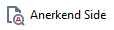 knappen på værktøjslinjen øverst på ruden Billede.
knappen på værktøjslinjen øverst på ruden Billede.
Hvis programmet møder en karakter, det ikke genkender, Mшnstertrжning bliver dialogen åbnet igen og viser tegnet.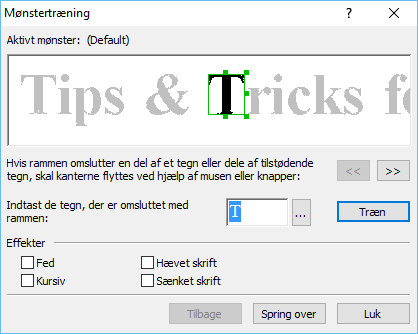
- Lær programmet at læse nye tegn og ligaturer.
En ligatur er en kombination af to eller tre tegn, som er limet sammen (f. eks., fi, fl, ffi, osv.) og er vanskelige for programmet at adskille. Faktisk kan der opnås bedre resultater ved at behandle dem som sammensatte tegn. Ord der er udskrevet med fed eller kursiv, eller ord der er fremhævet/sænket, kan bevares i den genkendte tekst, ved at vælge den tilsvarende valgmulighed under Effekter.
Ord der er udskrevet med fed eller kursiv, eller ord der er fremhævet/sænket, kan bevares i den genkendte tekst, ved at vælge den tilsvarende valgmulighed under Effekter.
For at gå tilbage til et tidligere trænet tegn skal du klikke på Tilbage knappen. Rammen vil hoppe til dens tidligere placering og den seneste trænede "tegn-billede-tastaturtegn"-sammenhæng vil blive fjernet fra mønstret. Tilbage Knappen navigerer mellem tegn i et ord og vil ikke navigerer mellem ord.
Vigtigt!
- Du kan kun træne ABBYY FineReader PDF 15 til at læse tegn inkluderet i alfabetet for genkendelsessproget. For at træne programmet til at læse tegn der ikke kan indtastes fra et tastatur, skal du anvende en kombination af to tegn til at betegne disse ikke-eksisterende tegn eller kopiere det ønskede tegn fra Indsжt tegn dialogboksen (klik på
 for at åbne denne dialogboks).
for at åbne denne dialogboks). - Hvert mønster kan indeholde op til 1.000 nye tegn. Men undgå at skabe for mange ligaturer, da dette kan skade OCR-kvaliteten.
ABBYY FineReader lader dig bruge brugermønster, til at forbedre OCR-kvalitet.
- Klik Redskaber > Redigeringsprogram til mønster....
- I Redigeringsprogram til mønster dialogboksen, vælg et af mønstrene på listen, og klik på Indstil aktiv knappen.
Nogle vigtige punkter at huske på:
- Nogle gange vil programmet ikke skelne mellem meget ens, men alligevel forskellige tegn og genkende dem som et og samme tegn. For eksempel vil det lige ('), venstre (‘), og højre (’) citattegn blive lagret i et mønster, som et enkelt tegn (lige citat) Det betyder, at venstre og højre anførselstegn aldrig vil blive brugt i den genkendte tekst, selv hvis du prøver at træne dem.
- For nogle tegnbilleder vil ABBYY FineReader PDF 15 vælge det tilsvarende tastaturtegn baseret på den omgivende kontekst. For eksempel vil et billede af en lille cirkel blive genkendt som bogstavet O, hvis der er bogstaver umiddelbart ved siden af det, og som tallet 0, hvis der er tal ved siden af det.
- Et mønster kan kun anvendes til dokumenter, der har den samme skrifttype, skriftstørrelse og opløsning, som det dokument der blev anvendt til at oprette mønstret.
- Du kan gemme dit mønster til en fil og bruge det i andre OCR-projekter. Se også: OCR-projekter.
- For at genkende teksterne i en anden skrifttype, skal du sørge for at deaktivere brugermønsteret. For at opnå dette, skal du klikke på Redskaber > Indstillinger... for at åbne Indstillinger dialogboksen og klik på OCR fanen og vælg Brug indbyggede mønstre indstillingen.
Redigering af et brugermønster
Du ønsker måske at redigere dit nyoprettede mønster, før OCR-processen startes. Et forkert træningsmønster kan påvirke OCR-kvaliteten. Et mønster bør kun indeholde hele tegn eller ligaturer. Tegn med afskårne kanter og tegn med forkerte bogstavsammensætninger bør fjernes fra mønstret.
- Klik Redskaber > Redigeringsprogram til mønster....
- I Redigeringsprogram til mønster dialogboksen, vælg det mønster du ønsker for at redigere og klik på Redigér... knappen.
- I Brugermшnster dialogboksen, vælg et mønster og klik på Egenskaber... knappen.
I dialogboksen, der åbnes:
- I Tegn feltet indtastes det bogstav, der svarer til tegnet.
- I feltet Effekt , skal du specificere den ønskede skrifttypeeffekt (fed, kursiv, sænket skrift eller hævet skrift).
For at slette et tegn der er blevet trænet forkert, skal du klikke på Slet knappen i Brugermшnster dialogboksen.
04.03.2022 7:13:01